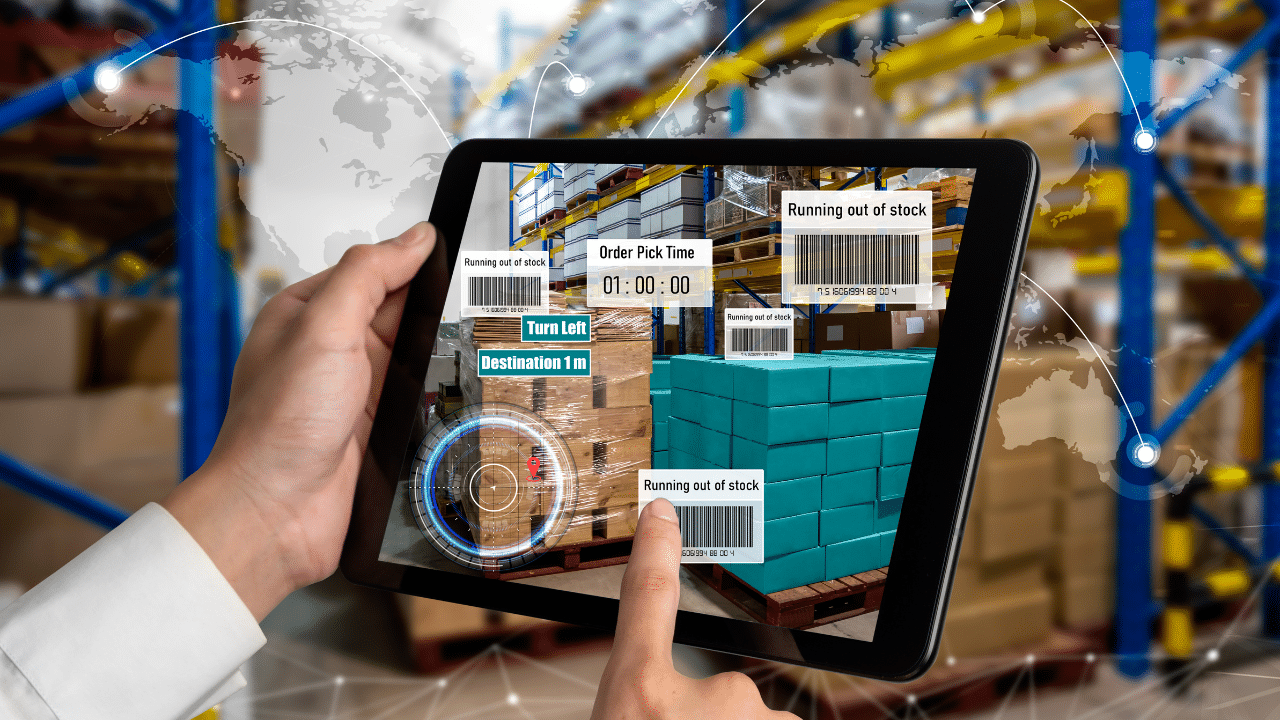
Emhlabeni ofana nowethu wezobuchwepheshe, ukuseshwa kolwazi kuthuthuke kwafinyelela ezingeni elingakaze libonwe ngaphambili. Nge-Google Lens kufanele kuphela uqondise ikhamera yeselula yakho entweni noma umbhalo ukuze uyikhombe futhi uthole imiphumela enembile ngemizuzwana.
Kuwuhlelo lokusebenza lwangempela lokungathandwa kwabathelisi esikubona olukuvumela ukuthi uthole ulwazi olufanele mayelana nendawo okuyo, lusebenza njengethuluzi lokusesha elibonakalayo. Ngakho-ke, akusadingeki uthayiphe injini yokusesha ukuze uthole ulwazi oludingayo.
Nge-Google Lens, ungathola nolwazi oluningiliziwe mayelana nalokho okufunayo njengegama labo, ikheli, ukubuyekezwa kwekhasimende, izintengo zomkhiqizo, nokuningi.
Kulesi sihloko, sizokukhombisa amaqhinga ukuze ukwazi ukusebenzisa i-Google Lens njengochwepheshe futhi umangale ukuthi ungenzani. Nakanjani, ithuluzi ongafuni ukuphuthelwa; kodwa okokuqala, thola indlela yokufaka lolu hlelo lokusebenza.
Ungayilanda kanjani iGoogle Lens ku-Android
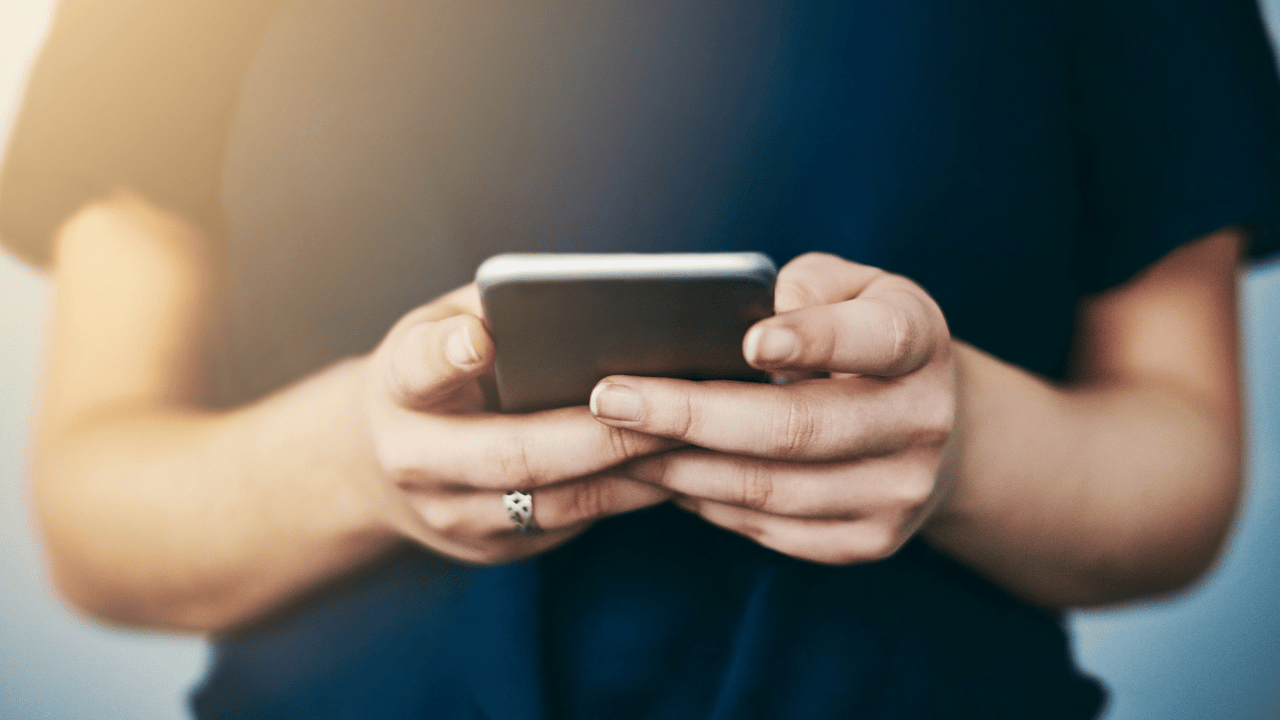
I-Google Lens iyatholakala kuma-smartphones amaningi e-Android nakwamanye amadivayisi we-iOS. Ungayilanda ku-Android kanje:
- Vula i-Google Play Isitolo kudivayisi yakho ye-Android.
- Sesha "Google Lens" kubha yokusesha yesitolo sohlelo lokusebenza.
- Chofoza kumphumela "Google Lens" bese kungena "Faka".
- Linda uhlelo lokusebenza ukuthi ludawunilode futhi ulufake kudivayisi yakho.
- Uma isifakiwe, vula i-Google Lens bese uqala ukuyisebenzisa.
Ukuze usebenzise i-Google Lens njengochwepheshe, ungahlanganisa lolu hlelo lokusebenza nezinye ezifana ne-Google Photos ne-Google Maps. Uma unedivayisi enebhrendi ye-Google Pixel, kungenzeka ukuthi usunayo i-Google Lens efakwe ngaphambilini kufoni yakho.
Skena amabhakhodi ne-QR
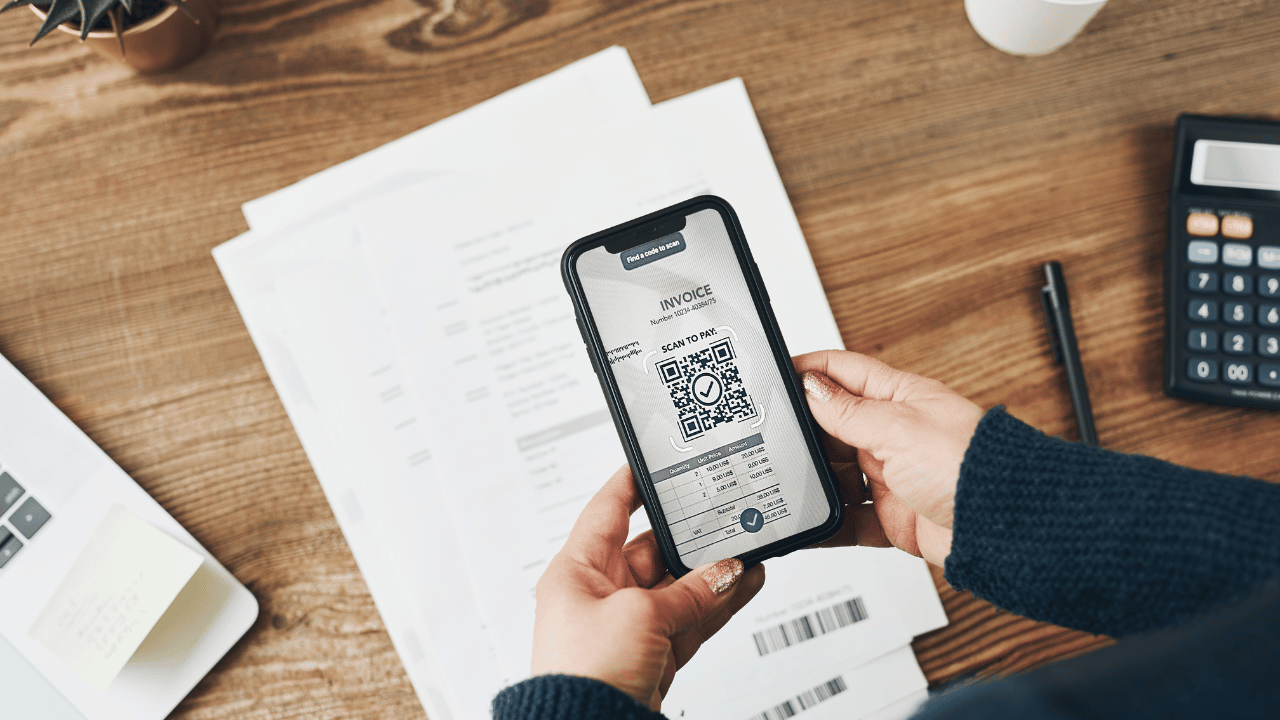
Isici sokuskena se-QR ye-Google Lens kanye nebhakhodi sikuvumela ukuthi usebenzise ikhamera yefoni yakho ukuze ufunde ulwazi olusuka kunoma iyiphi yalawa makhodi, ngaphandle kwesidingo sokulanda uhlelo lokusebenza olwengeziwe.
Ukuze usebenzise lesi sici, vula i-Google Lens bese ukhomba ikhamera yefoni yakho ku-QR noma ibhakhodi. Awudingi ukushintshela kunoma iyiphi imodi ekhethekile ohlelweni lokusebenza, njengoba ikhamera izobona ngokuzenzakalelayo ikhodi bese iskena ulwazi.
Uma isikeniwe, uhlelo lokusebenza lungakunikeza ulwazi olwengeziwe mayelana nomkhiqizo, njengentengo yawo, incazelo, indawo yokuthenga, phakathi kwezinye izinketho kuye ngohlobo lwekhodi. Ungakwazi futhi ukwabelana ngale datha namanye amadivaysi noma izinhlelo zokusebenza.
Kopisha umbhalo owufunayo
Isici sombhalo sokukopisha seLensi yeGoogle sikuvumela ukuthi ukhethe futhi ukopishe umbhalo ovela esithombeni osithathe ngomakhalekhukhwini wakho. Ukuze usebenzise lesi sici, vula i-Google Lens bese ukhomba ikhamera esithombeni ngombhalo ofuna ukuwukopisha.
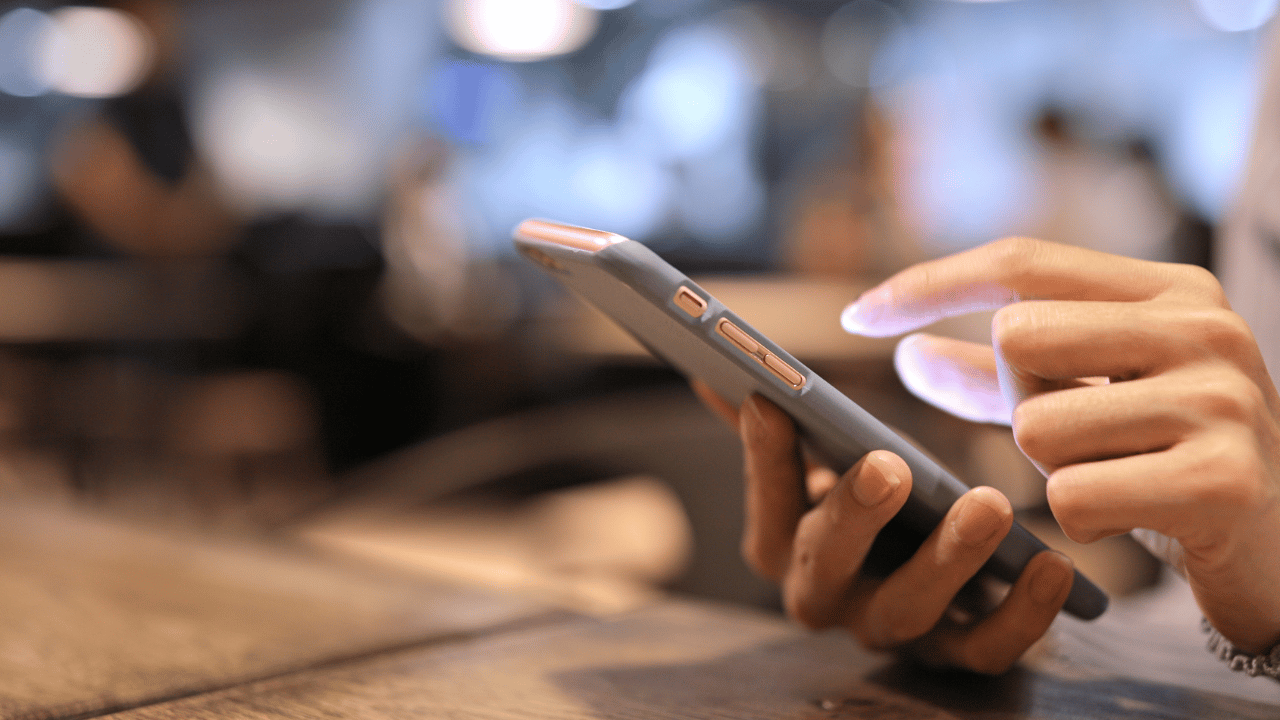
Uma i-Google Lens isiwubonile umbhalo, uzowubona ugqanyiswe esikrinini sedivayisi yakho. Bese, thepha umbhalo ofuna ukuwukopisha futhi iwindi le-pop-up lizovuleka likunikeza inketho yokukopisha umbhalo.
Uma ukhetha le nketho, umbhalo uzokopishelwa ebhodini lakho lokunamathisela futhi ungawunamathisela kunoma yiluphi olunye uhlelo lokusebenza noma inkambu yombhalo.
Kubalulekile ukucabangela ukuthi lo msebenzi usebenza kangcono emibhalweni efundekayo kanye nokukhanya okuhle. Uma isithombe sifiphele, simnyama kakhulu, noma umbhalo ukufonti engajwayelekile, isici sombhalo sokukopisha seLensi ye-Google singase singasebenzi naso.
Humusha noma yimuphi umbhalo ngesikhathi sangempela
Ukuhumusha kwe-Google Lens ngesikhathi sangempela ilungele labo abadinga ukuqonda ukuthi umbhalo usho ukuthini ngolunye ulimi. Ukuze usebenzise lesi sici, vula uhlelo lokusebenza le-Google Lens kudivayisi yakho yeselula bese ukhomba ikhamera embhalweni ofuna ukuwuhumusha.
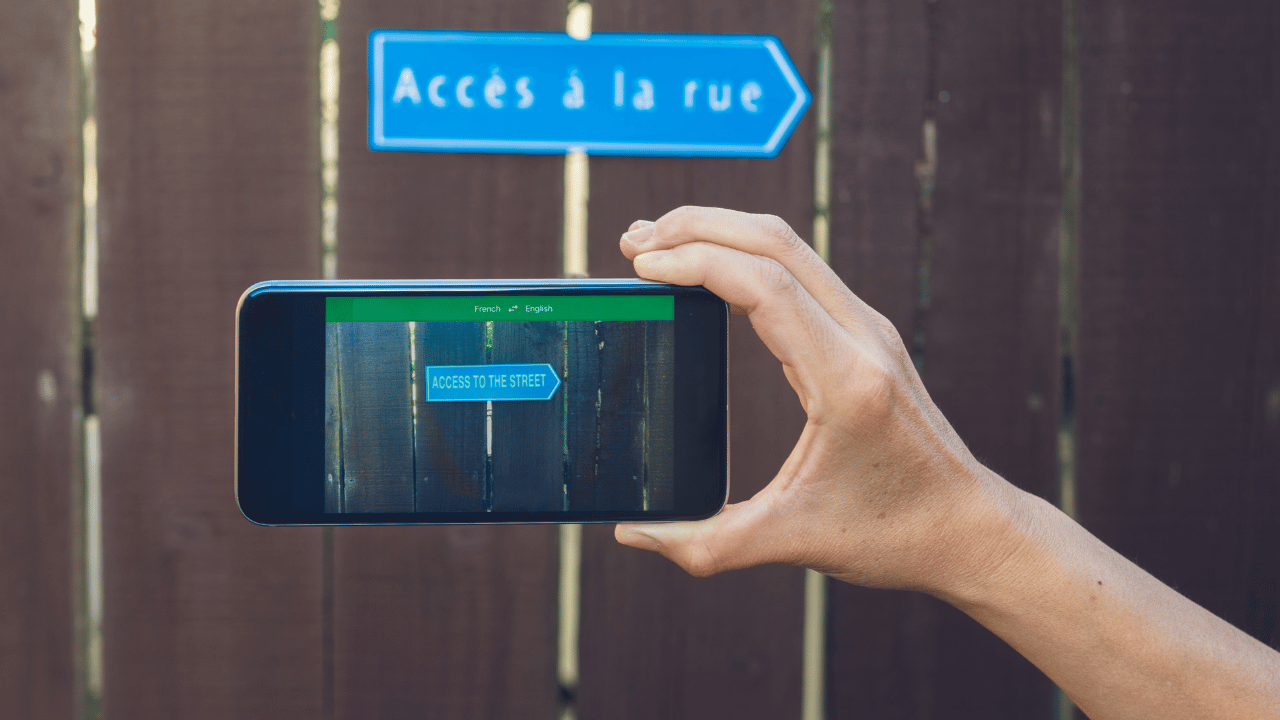
Uma umbhalo usufakwe uzimele esikrinini, cindezela inkinobho "Humusha" okuvela ngezansi kwesikrini. Bese ukhetha ulimi ofuna ukuhumushela kulo umbhalo. Ungakhetha phakathi kwezilimi ezingaphezu kuka-100 ezahlukene.
Uhlelo lokusebenza luzohumusha umbhalo ngesikhathi sangempela futhi lubonise ukuhumusha esikrinini sedivayisi yakho yeselula. Ukunemba kokuhumusha kuzoncika olimini nasezingeni lombhalo ozama ukuwuhumusha.
Futhi, kufanele ukukhumbule lokho Lesi sici sidinga uxhumano lwe-inthanethi ukuze sisebenze kahle.
Lalela imibhalo nezincwadi
Ukulalela amadokhumenti nezincwadi ezivela ku-Google Lens kungenzeka, njengoba uhlelo lokusebenza lusebenzisa ubuchwepheshe ekunakeni umbhalo kanye nokuhlanganisa inkulumo. Lokhu, ngenhloso yokuvumela abasebenzisi ukuthi balalele okuqukethwe kwemibhalo nezincwadi esikhundleni sokuzifunda.

Ukuze usebenzise lesi sici, vula i-Google Lens bese ukhomba ikhamera yakho yeselula embhalweni ofuna ukuwuzwa. Bese uthepha inkinobho "Lalela" okuvela esikrinini. I-Google Lens izobona umbhalo bese iqala ukuyifunda phezulu isebenzisa izwi lokwenziwa.
Lesi sici siwusizo kakhulu kubantu abangaboni kahle, abanenkinga yokufunda, nalabo abakhetha ukulalela kunokufunda. Kungase futhi kube usizo kulabo abadinga ukubuyekeza okuqukethwe ngenkathi benza eminye imisebenzi, njengokupheka noma ukuvocavoca umzimba.
Ukulalela imibhalo kusebenza kahle kakhulu ngombhalo ocacile, ofundekayo, ngakho-ke njengokuhumusha, ungase ube nobunzima bokubona umbhalo ofiphele noma okhanyayo. Futhi, ikhwalithi yokuhlanganisa inkulumo iyashintsha kuye ngolimi nokuqukethwe okuthile.
Thumela umbhalo kudeskithophu
Isici seGoogle Lens' Thumela umbhalo kudeskithophu sikuvumela ukuthi uthumele umbhalo owaziwayo ngesithombe ngqo kudeskithophu yekhompyutha yakho. Ukuze usebenzise lo msebenzi, qiniseka ukuthi kokubili iselula yakho nekhompyutha yakho kuxhumeke ku-akhawunti efanayo ye-Google kanye nenethiwekhi ye-Wi-Fi.
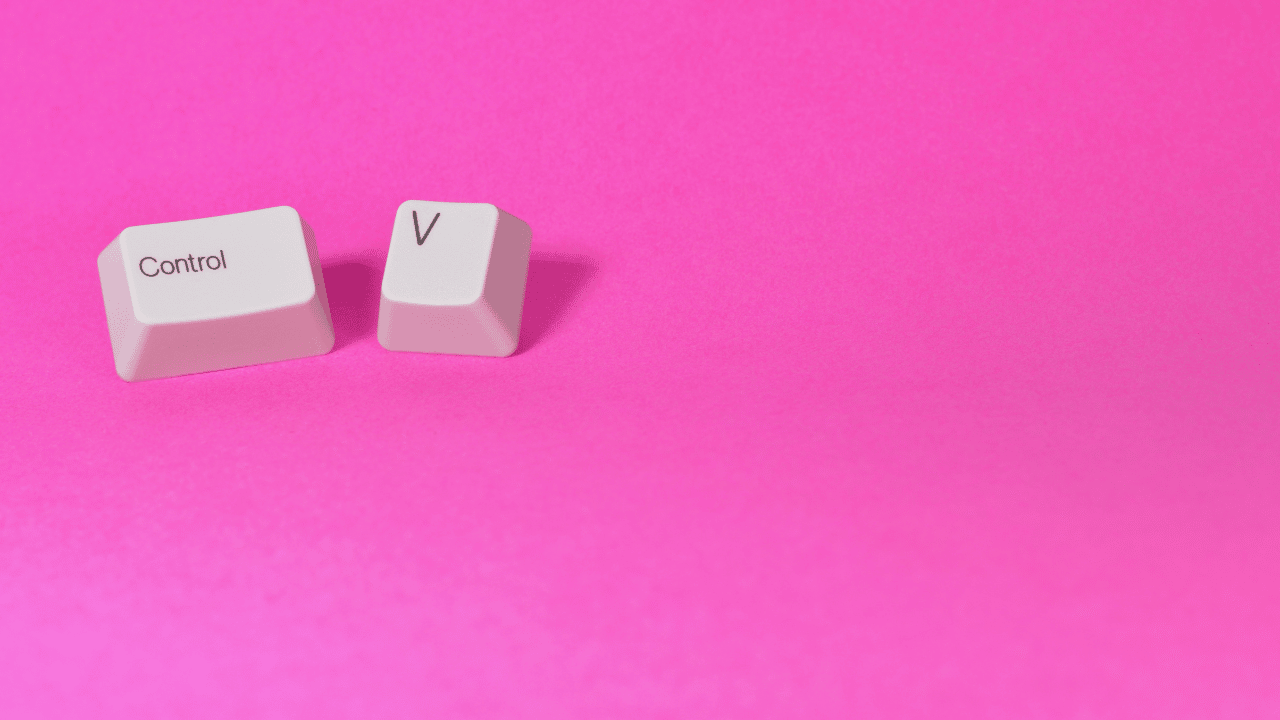
Uma usuthathe isithombe sombhalo ofuna ukuwuthumela, vula isithombe ku-Google Lens bese ukhetha inkinobho "Thumela umbhalo kudeskithophu". Uzobona isaziso se-pop-up ngezansi kwesikrini esibonisa ukuthi umbhalo uthunyelwe kukhompyutha yakho.
Kukhompyutha efanayo, iwindi lesiphequluli lizovuleka ngokuzenzakalelayo ngombhalo okhethiwe futhi olungele ukuhlelwa noma ukugcinwa efayelini. Ukuze usebenzise lesi sici, udinga ukuthi ulande ifayela Isandiso Selensi yeGoogle kusiphequluli sakho.
Lesi sici sitholakala kuphela enguqulweni yedeskithophu ye-Google Lens nasezipheqululini zewebhu ezisekelwayo njenge-Google Chrome.
Londoloza imicimbi ekhalendeni
Ukugcina imicimbi ekhalendeni kungenye yemisebenzi i-Google Lens ekuvumela ukuthi uyenze. Ngalo msebenzi, ungakwazi ukwengeza kalula umcimbi owuthwebule ngekhamera kukhalenda yakho ye-Google.

Ukuze usebenzise lesi sici, udinga ukulandela izinyathelo ezingezansi, uvule uhlelo lokusebenza le-Google Lens kudivayisi yakho yeselula. Bese, khomba ikhamera ebhodini lokukhangisa noma iphosta equkethe ulwazi mayelana nomcimbi, njengosuku nesikhathi.
Bese uthepha esikrinini ukuze ugxilise isithombe bese ukhetha umbhalo onolwazi lomcimbi. Bese uthepha isithonjana "Engeza umcimbi" ezovela ngezansi kwesikrini. Khetha inketho ethi "Engeza umcimbi ekhalendeni".
Buyekeza ulwazi lomcimbi, njengedethi nesikhathi, futhi wenze noma yiziphi izinguquko ezidingekayo. ekugcineni touch "Londoloza" ukuze wengeze umcimbi ekhalendeni lakho le-Google.
Uma usungeze umcimbi ekhalendeni lakho, uzokwazi ukuthola izaziso kudivayisi yakho yeselula nakukhompuyutha uma ungene ngemvume ku-akhawunti yakho ye-Google kuwo womabili amadivayisi. Lokhu kuzokuvumela ukuthi uhlale wazi ngemicimbi ebalulekile ezayo.
Londoloza oxhumana nabo bekhadi lebhizinisi
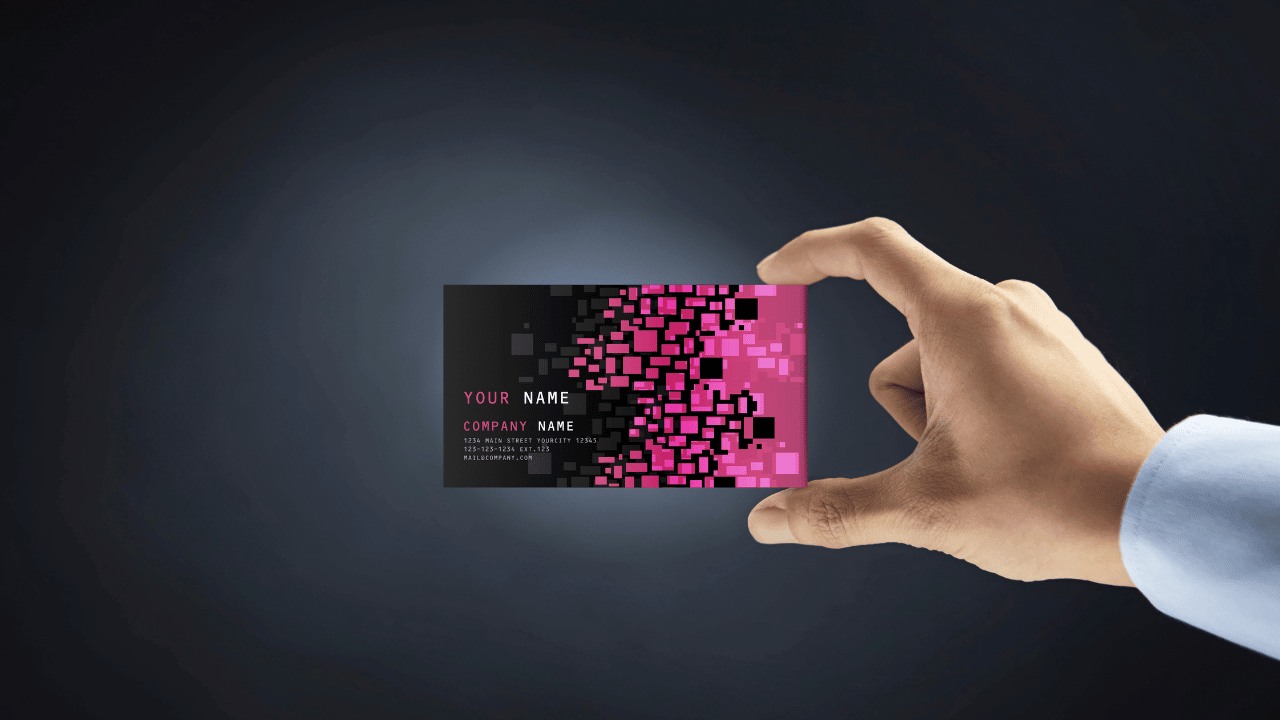
Londoloza oxhumana nabo bekhadi lebhizinisi Kulensi ye-Google, ikuvumela ukuthi uskene amakhadi ebhizinisi futhi ulondoloze ulwazi ngokuzenzakalelayo othintana naye ohlwini lwakho loxhumana nabo be-Google.
Ukuze usebenzise lesi sici, vele uvule i-Google Lens bese ukhomba ikhamera yefoni yakho ekhadini lebhizinisi. Uma umsebenzi wokuthola ikhadi lebhizinisi ucushiwe, indawo yekhadi izogqanyiswa ngokuzenzakalelayo.
Ngemuva kokuthi ikhadi seliskeniwe, ukubuka kuqala kolwazi lokuxhumana olutholiwe kuzovela esikrinini. Uma konke kulungile, cindezela inkinobho "Londoloza" futhi imininingwane yokuxhumana izongezwa ngokuzenzakalelayo ohlwini lwakho loxhumana nabo be-Google.
Uma kukhona amaphutha olwazini olutholiwe, ungaluhlela ngaphambi kokulugcina. Ngaphezu kokulondoloza imininingwane yokuxhumana, ungakwazi futhi ukwengeza amanothi omuntu siqu ekhadini ngalinye eliskeniwe ngalesi sici.
Ngale ndlela, unethuba loku engeza ulwazi olwengeziwe olungase lube usizo kuwe ukuze ukhumbule umuntu, njengesizathu sokuthi uthole ikhadi nanoma yimiphi eminye imininingwane yokulandela umkhondo.
Xazulula imisebenzi yezemfundo

Umsebenzi wokuqedela imisebenzi yezemfundo ku-Google Lens uma ungumfundi, ikuvumela ukuthi uxazulule izinkinga zezibalo noma zesayensi, ngaphezu kokuthola usizo lwesikhathi sangempela lokuyixazulula.
Uma uthatha isithombe ku-Google Lens, uhlelo lokusebenza luhlaziya isithombe lisebenzisa ubuchwepheshe bokubona izinhlamvu ukuguqula isibalo noma ifomula ibe ifomethi yedijithali.
I-Google Lens ibe isikukhombisa isixazululo sesinyathelo ngesinyathelo senkinga, esingafaka imidwebo, amagrafu, namafomula ezibalo. Ngaphezu kwalokho, ithuluzi lingakunikeza izincazelo ezinemininingwane kanye nezincazelo zamagama asetshenziswe enkingeni.
Isici sokuphothula izifundo ze-Google Lens kufanele sisetshenziswe njengethuluzi elingeziwe lokusiza abafundi baqonde futhi baxazulule izinkinga, kodwa hhayi esikhundleni sokufunda.
Kungani kufanele usebenzise i-Google Lens ngaphezulu?
I-Google Lens iyi- ithuluzi eliwusizo ngendlela emangalisayo elingakusiza wenze okwengeziwe ngocingo lwakho. Kusukela ekuhlonzeni izitshalo nezilwane kuya ezilimini ezihumushayo, ubuchwepheshe be-Google Lens bulapha ukuze bukusize empilweni yakho yansuku zonke.
Ngala maqhinga uzokwazi ukulisebenzisa ngokugcwele leli thuluzi futhi ube uchwepheshe ekusebenziseni i-Google Lens. Khumbula ukuthi, njenganoma ibuphi ubuchwepheshe, ukuzijwayeza kwenza kuphelele. Qhubeka uzama nge-Google Lens futhi uthole yonke into ongayenza ngalolu hlelo lokusebenza.